Bởi một số lý do nào đó mà bạn không thể đăng nhập vào Windows 10? Khi đó, để lấy lại quyền đăng nhập bạn cần tạo một tài khoản admin mới. Bài viết dưới đây sẽ hướng dẫn tạo tài khoản Administrator trong Windows 10.
Mất quyền Admin trên Windows 10, đây là cách lấy lại quyền Admin đơn giản nhất
Cách 1: Sử dụng Command Prompt để tạo tài khoản Administrator trong Windows 10
Vì không thể đăng nhập vào Windows 10 nên bạn không thể truy cập vào Command Prompt theo cách thông thường được mà bạn cần sử dụng đến đĩa CD hoặc USB cài Windows 10.
Xem thêm: Cách tạo USB cài Windows nhanh nhất
Các bước thực hiện như sau:
Bước 1: Khởi động máy tính của bạn bằng đĩa CD hoặc USB cài Windows 10.
Bước 2: Tại màn hình khởi động, bạn nhấn tổ hợp phím Shift + F10 để truy cập vào cmd.exe. Sau đó, bạn nhập các lệnh sau:
move c:\windows\system32\utilman.exe c:\
copy c:\windows\system32\cmd.exe c:\windows\system32\utilman.exe
wpeutil reboot
Bước 3: Ngắt kết nối với đĩa CD hoặc USB cài Windows 10 để khởi động lại máy tính.
Bước 4: Trên màn hình đăng nhập, bạn nhấn vào Ease of Access ở góc dưới bên phải màn hình.
Bước 5: Tại cửa sổ Command Prompt, bạn nhập các lệnh sau:
net user username /add
net localgroup administrators username /add
Trong đó: username chính là tên tài khoản mà bạn muốn thiết lập.
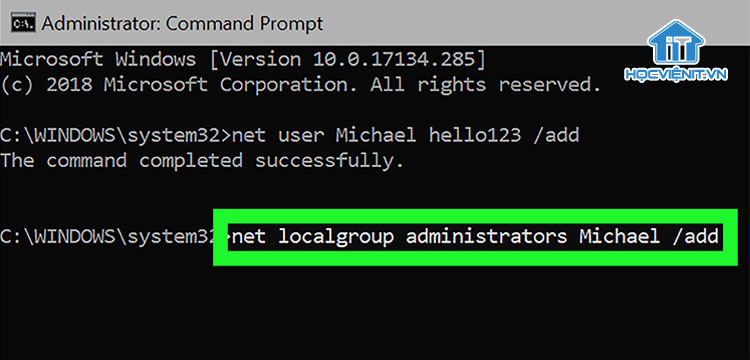
Bước 6: Đăng nhập vào Windows thông qua tài khoản mới tạo.
Cách 2: Sử dụng phần mềm iSumsoft Windows Password Refixer để tạo tài khoản Administrator trong Windows 10
Một cách nữa giúp bạn có thể tạo tài khoản Administrator trong Windows 10 đó là sử dụng máy tính khác để dùng phần mềm iSumsoft Windows Password Refixer.
Các bước thực hiện như sau:
Bước 1: Tải và cài đặt phần mềm iSumsoft Windows Password Refixer từ một máy tính khác rồi cài phần mềm vào USB hoặc đĩa CD.
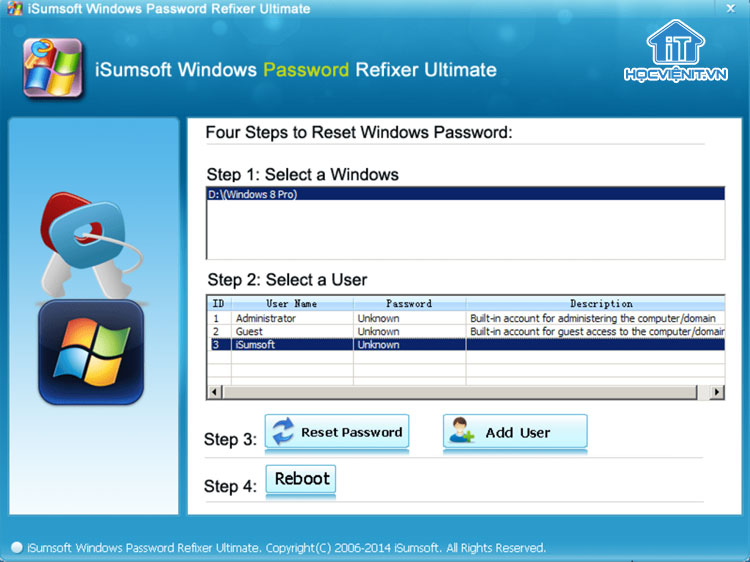
Bước 2: Cắm USB vào máy tính bạn cần tạo tài khoản admin và khởi động máy tính từ USB hoặc đĩa CD.
Bước 3: Trên màn hình iSumsoft Windows Password Refixer, bạn nhấp vào nút Add User.
Bước 4: Nhập tên người dùng và mật khẩu và nhấn OK.
Bước 5: Đăng nhập vào Windows thông qua tài khoản mới tạo.
Trên đây là chia sẻ của Học viện iT.vn về 2 cách tạo tài khoản Administrator trong Windows 10. Hy vọng những kiến thức này có thể giúp ích cho bạn trong quá trình học tập và làm việc. Nếu có bất cứ thắc mắc nào thì hãy để lại bình luận ngay dưới bài viết này hoặc inbox trực tiếp cho HOCVIENiT.vn để được giải đáp tốt nhất. Chúc bạn thành công!
Mọi chi tiết xin vui lòng liên hệ:
CÔNG TY CỔ PHẦN HỌC VIỆN IT
MST: 0108733789
Tổng đài hỗ trợ: 024 3566 8686 – Hotline: 0981 223 001
Facebook: www.fb.com/hocvienit
Đăng ký kênh Youtube để theo dõi các bài học của Huấn luyện viên tốt nhất: http://bit.ly/Youtube_HOCVIENiT
Hệ thống cơ sở đào tạo: https://hocvienit.vn/lien-he/
Học viện IT.vn – Truyền nghề thực tế cùng bạn đến thành công!



Bài viết liên quan
Hướng dẫn vệ sinh quạt tản nhiệt laptop cho học viên mới
Trong bài viết này, Học viện iT sẽ hướng dẫn các bạn học viên mới...
Th7
Hướng Dẫn Thay Quạt Tản Nhiệt Laptop – Quy Trình Chuẩn Học Viện iT
Thay quạt tản nhiệt laptop là kỹ năng cơ bản mà mọi kỹ thuật viên...
Th7
Lỗi Driver Windows 10/11: Cách Xử Lý Hiệu Quả Như Kỹ Thuật Viên Chuyên Nghiệp
Bạn gặp lỗi WiFi mất kết nối, loa không phát tiếng hay máy liên tục...
Th7
Làm gì khi gặp lỗi chuột máy tính bị đảo ngược trái phải?
Bạn đang gặp rắc rối vì chuột máy tính bị đảo ngược trái phải? Học...
Th7
Hướng dẫn sửa touchpad laptop bị tróc sơn, trầy xước
Vì phải tiếp xúc liên tục với ngón tay, touchpad rất dễ bị tróc sơn...
Th7
Hướng dẫn thay touchpad laptop cho người mới
Bài viết này sẽ hướng dẫn học viên Học Viện iT cách thay touchpad laptop...
Th7